Checkout Extensibilityおよび新しい注文状況ページにアップグレードした場合、従来の匿名機能は使用できなくなります。
そのため、アップグレード後は以下いずれかの匿名機能を設定する必要があります。
選択肢① : 配送先住所情報のメタフィールド移行
選択肢② : 仮顧客情報の親子注文方式
※10月16日現在、Shopify Plus店舗のみがご利用いただける機能となっております。
必ず、メリットデメリットをご確認のうえ、設定方法をご選択ください。
選択肢 | 概要 | メリット | デメリット | 参考 |
|---|---|---|---|---|
選択肢①配送先住所情報のメタフィールド移行 | ・配送先情報をメタフィールドに保持する方法 | ・通常販売と同様のクーポンや軽減税率の適用が可能(スキップしない設定が可能) | ・購入者のマイページ、注文状況ページに配送先住所は非表示になり、追跡番号は表示される ・未対応のロジシステムがある | ー |
選択肢②仮顧客情報の親子注文方式 | ・親子注文を生成し、配送先が登録される子注文(配送用決済)を非表示にする方法 | ・追跡番号・配送先住所の両方を非表示にできる ・契約しているロジシステムに関係なく設定可能 | ・自動で親子注文が生成されるため、クーポンや軽減税率が一部制限がある (スキップしない設定が不可) | ー |
本機能はeギフト注文時にアプリが自動で親注文(決済用注文)と子注文(配送用注文)の2つを生成します。
ギフト受取者が入力した配送先情報は、子注文(配送用注文)にのみ保存されます。
子注文は、購入者のマイページや注文状況ページには一切表示されません。
そのため、追跡番号と配送先住所の両方を非表示にすることが可能です。
親子注文の仕様については以下のページをご確認の上、運用を開始してください。
親子注文 機能ガイド
概要 --- All in giftでは、複数配送機能を利用する際に、下記2つの注文が自動で作成されます。 注文区分 用途 親注文 決済用(配送不要) 子注文 配送用 この仕組みを「親子注文」と呼びます。 親子注文の目的は、チェックアウト時に配送先情報の入力をスキップ(非表示)することです。この仕様はeギフト機能「配送先住所入力スキップする」と同様の動作です。 参考: 配送先入力スキップ設定の概要と注意点 親子注文が作成される条件 条件 親子注文になる 複数配送機能をON ⭕️ 「配送先住所入力スキップ」+ネクストエンジン連携 ⭕️ 「配送先住所入力スキップ」+オープンロジ連携 ⭕️ 「配送先住所入力スキップ」+コマースロボ連携 ⭕️ 親注文の詳細仕様(決済専用) --- - 決済専用:配送処理は不要 - 決済情報:実際の決済情報と紐づく=返金処理は必ず親注文で行う - 作成後は自動アーカイブされ、更新されません。 親子注文のキャンセル・返金については以下のページをご確認ください。 親子注文のキャンセル・返金について | Notion 注文管理画面 項目 内容 配送先住所 空欄 フルフィルメン

「選択肢①:配送先住所情報のメタフィールド移行」では追跡番号が表示されますが、本機能では追跡番号・配送先住所表示されません。
有効化する前に生成された注文分は本機能は適用されません。
本機能は、配送先入力をスキップする設定と同様の挙動になるため、以下の制限が発生します。
制限内容 | 詳細 | 参考ページ |
|---|---|---|
クーポン使用(Shopifyディスカウント) | 注文全体のディスカウントのみ利用可能 | こちらをご確認ください |
軽減税率の反映 | 税の優先適用で設定した税率が適用されません | こちらをご確認ください |
ストア分析 | 親注文分が重複計上されます | こちらをご確認ください |
配送先入力をスキップする設定による機能制限については、以下をご確認の上、運用を開始してください。
eギフト又は複数配送ギフト購入時の配送先住所入力のスキップ
概要 --- eギフトは、【受け取り側】が住所を入力して商品を受け取る仕組みです。 そのため、購入者は注文時に配送先住所を入力せずに購入手続きを完了できる(スキップできる)仕様がデフォルトとなっています。 必要に応じて、配送先住所入力をスキップする / しないを切り替えられます。 配送先住所入力スキップする場合 配送先住所入力スキップしない場合 購入者は配送先住所入力不要 (購入者自身の住所入力が必要) 購入者は配送先住所入力が必要 スキップするメリット --- - 購入者は住所入力の手間がなく、画面遷移が短縮されます。 - eギフト特有のUXを活かせるため、コンバージョン率(CVR)の向上が期待できます。 スキップする場合の注意事項 --- スキップする設定時は、一部機能に制限があります。 詳細は下記ヘルプページをご確認ください。 →配送先住所入力スキップするはこちら イメージ図 --- ◾️スキップする設定イメージ ◾️スキップしない設定イメージ 機能比較一覧 スキップする スキップしない ・複数配送ON(スキップしない)(かつ宛先が複数の場合) 参考ページ Shopifyクーポン利用

項目 | 親注文(決済用) | 子注文(配送用) |
|---|---|---|
お客様欄 | 購入者情報 | アプリが自動設定したダミー情報 |
連絡先情報 | 購入者のメールアドレス | 購入者のメールアドレス |
請求先住所 | 購入者情報 | 購入者情報 |
配送先住所 | 空欄のまま更新なし | ・購入時:空欄・受け取り後:受取者が入力した配送先住所に更新 |
会社欄 | - | アプリが自動設定したダミー情報 |
親注文(決済用注文)
「お客様」「請求者住所」:購入者情報
「連絡先情報」:購入者のメールアドレス
「配送先住所」:空欄のまま更新されない
子注文(配送用注文)
※マイページ / 注文状況ページには子注文情報が一切表示されません。
「お客様」「会社」欄:アプリで自動的に設定したダミー情報
「連絡先情報」:購入者のメールアドレス
「配送先住所」:購入時→空欄 / 受け取り情報登録時→受取者が入力した配送先住所が取り込まれる
アプリ > All in gift > 設定 > 新しい注文状況・マイページの匿名機能 に進む
選択肢② : 仮顧客情報の親子注文方式 >
設定するをクリックこちらをクリックすることでAll in giftの会社情報が生成されます。
生成された子注文のお客様情報にAll in gift in giftの会社情報が入ります。
保存をクリックして完了です
必ずテスト注文をして、匿名性が担保されているかご確認の上、運用を開始してください。
絶対に削除しないようご注意ください。
匿名性が担保されない条件と回避方法について
以下のすべての条件が重なった場合に、受取者の配送先住所が、購入者のチェックアウト画面に表示されます。
アプリ管理画面で「配送先住所の入力をスキップしない」設定になっている
購入者がアカウントにログインせずに購入手続きに進む
購入者がチェックアウト画面で「次回もこの住所を使用する」にチェックを入れる
購入者が同じブラウザでチェックアウトページを開く
■ 回避方法
この状況は稀にしか発生しませんが、匿名性を担保するため、以下のいずれかのご対応を推奨します。
方法A: アプリ管理画面で「配送先住所の入力をスキップする」を 有効 にする。
方法B: お客様アカウントの設定でログインを必須にする
本機能を設定後、「選択肢①:配送先住所情報のメタフィールド移行」に戻したい場合は、弊社にて対応いたします。
アプリ管理画面右下のチャットボタンよりお問い合わせください。